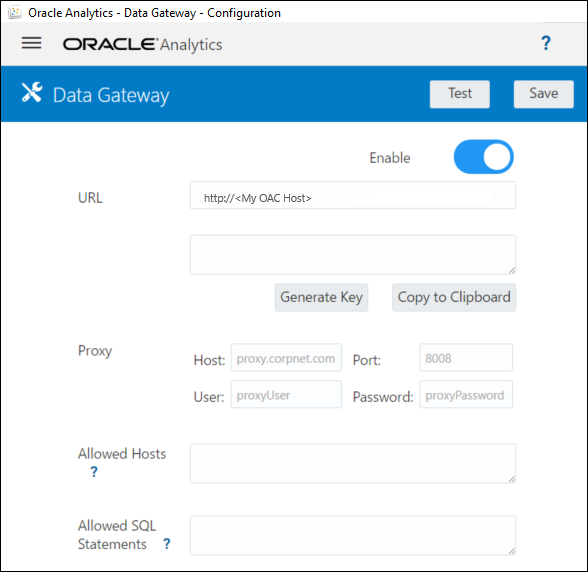14/161
設定資料視覺化的資料閘道
安裝資料閘道之後,您需要設定內部部署環境並註冊一或多個資料閘道代理程式,才能從視覺化工作簿進行遠端連線。
若要部署多個資料閘道代理程式,請對每個代理程式重複第 4 到 9 的步驟。
- 以管理員身分登入 Oracle Analytics Cloud。
- 複製您的 Oracle Analytics Cloud URL:
- 在瀏覽器中,瀏覽至您 Oracle Analytics Cloud 執行處理的首頁。
使用一般使用者連線至 Oracle Analytics Cloud 時所用的相同 URL。
- 在瀏覽器的位址列中,複製 URL,直至 <domain> (之後的文字不需要複製)。
例如,URL 若為
https://oacinst-tenancy.analytics.ocp.oraclecloud.com/dv/ui,請複製https://oacinst-tenancy.analytics.ocp.oraclecloud.com。在步驟 4 的代理程式組態中設定資料閘道時,您將會用到此 URL。
- 在瀏覽器中,瀏覽至您 Oracle Analytics Cloud 執行處理的首頁。
- 在主控台中啟用資料閘道。您需有 Oracle Analytics Cloud 的管理員權限才能進行此步驟。
- 使用管理員權限登入 Oracle Analytics Cloud。
- 從 Oracle Analytics Cloud 首頁,按一下主控台。
- 按一下遠端資料連線。
- 啟用啟用資料閘道選項。
讓此瀏覽器頁面維持開啟,並完成下列步驟。
- 在安裝資料閘道的機器上,啟動 Jetty 伺服器 (若還未啟動的話)。
- 對於每個資料閘道代理程式,請至資料閘道代理程式首頁產生該機器的授權金鑰:
系統若要求您登入,請輸入您在資料閘道安裝程式的證明資料頁面中指定的使用者名稱和密碼。
- 若要啟動資料閘道代理程式,請開啟Web 瀏覽器並輸入以下 URL:
<Local hostname>:<port>/obiee/config.jsp,以顯示資料閘道代理程式首頁。例如在 Windows 上,您可以輸入以下 URL:http://localhost:8080/obiee/config.jsp。 - 在 URL 欄位中,輸入在步驟 2 複製的 Oracle Analytics Cloud URL。
- 按一下產生金鑰,然後按一下複製到剪貼簿。
將其他欄位留白。
註:
請先不要按測試、儲存或啟用。
- 若要啟動資料閘道代理程式,請開啟Web 瀏覽器並輸入以下 URL:
- 切換至顯示 Oracle Analytics Cloud 主控台之遠端資料連線頁面的瀏覽器階段作業,然後對所部署的每個資料閘道代理程式新增詳細資訊。
- 在資料閘道底下,按一下新增。
- 在公開金鑰中,貼上在步驟 4.c 中使用複製到剪貼簿選項複製的金鑰。
貼上金鑰之後,名稱、ID 和主機欄位中便會填入安裝資料閘道之內部部署機器的詳細資訊。
- 按一下確定以儲存詳細資訊。
- 切換至「資料閘道」代理程式首頁。
- 選擇性的: 選擇性地使用允許的主機欄位,限制讓資料閘道只能存取特定的主機機器。若將此欄位留白,資料閘道即可存取任何主機機器。
您可以使用星號 (*) 萬用字元指定主機名稱和 IP 位址,但需使用分號區隔。例如
abcd*.example.com; 10.174.*。依照預設,資料閘道代理程式會嘗試連線至 Oracle Analytics Cloud 遠端連線中所指定之任何主機上的資料來源。您可以利用允許的主機欄位限制資料閘道可以連線的目標主機與 IP 位址。然而,您必須設定資料閘道,讓所有的代理程式能夠為所有遠端查詢提供服務。 - 選擇性的: 選擇性地使用允許的 SQL 敘述句欄位,限制讓資料閘道只能執行特定的 SQL 或資料處理語言 (DML) 結構。若將此欄位留白,資料閘道即可對資料來源執行任何 SQL 敘述句或 DML 結構。
例如,指定
SELECT將資料閘道限制為可唯讀存取遠端資料來源。或指定SELECT; ALTER SESSION限制資料閘道使用 SELECT 與 ALTER SESSION 作業。確定所有語意模型連線命令檔 (或其他位置) 中 SQL 的尾端都未包含空格或控制字元 (EOL - 行尾或 CR - 換行符號)。 - 按一下測試、儲存,然後啟用。
若要部署多個資料閘道代理程式,請對每個代理程式重複第 4 到 9 的步驟。
如果測試失敗,表示資料閘道代理程式無法進行認證。可能的原因包括:
- 尚未將代理程式金鑰複製到 Oracle Analytics Cloud 主控台中的遠端資料連線頁面。
- 已經在代理程式中重新產生代理程式金鑰,但尚未將新的金鑰複製到 Oracle Analytics Cloud 主控台中的遠端資料連線頁面。
- 代理程式與 Oracle Analytics Cloud 之間沒有適合的網路路由。
如果您也想要從報表儀表板與分析進行遠端連線,請執行設定並註冊用於報表的資料閘道中的其他組態設定步驟。
接下來,您就可以透過遠端連線至內部部署資料庫來測試您所部署的項目。